目次
このチュートリアルには、AD Domain Server 2016からActive Directoryユーザーとコンピュータを使用してコンピュータをリモート管理しようとしているときに、次のエラーを解決する手順が含まれています。 ネットワークパスが正しいこと、コンピュータがネットワーク上で利用できること、ターゲットコンピュータで適切なWindows Firewall規則が有効になっていることを確認します。
リモートコンピュータで適切なルールのWindows Firewallルールを有効にするには、Windows Firewall with Advanced Securityスナップインを開き、次の受信ルールを有効にします。
COM+ネットワークアクセス(DCOM-In)... "

修正方法:Active Directory ユーザーとコンピューターからコンピューターを管理できない - コンピューターが接続できません。 (Active Directory 2016/2019)
Active Directoryで「コンピュータに接続できません」というエラーメッセージが表示されるのは、次のような理由が考えられます。
理由1. コンピュータがネットワーク上に存在しないか、シャットダウンされている。 この場合、コンピュータが起動していることを確認する。
理由2. コンピュータのIPアドレスがドメインコントローラーから解決できない。 この問題は通常、コンピュータがルーター(ISP)が提供するDNSサーバーを使用している場合に発生します。 この問題を解決するには、コンピュータがAD DNSを使用しているかどうかを確認します。
トラブルシューティングの手順
1.コンピュータ名でPingを打つか、NSLOOKUPコマンドでコンピュータ名とIPアドレスが、DNSサーバーから正しく解決されているかどうかを調べます。
2.Active DirectoryドメインコントローラーがDNSサーバーとしても動作している場合は、次のページに進みます。 コントロールパネル > 管理ツール > DNS > フォワードルックアップゾーン をクリックして、足りないレコードを追加してください。
理由3. 管理対象マシンのWindowsファイアウォールでリモート管理がブロックされています。 この問題を解決するには、管理対象マシンのWindowsファイアウォールを無効にするか(推奨しません)、管理対象マシンのみまたはすべてのADコンピューターでWindowsファイアウォールのCOM+ネットワークアクセスを有効にします。 そのためには、以下のいずれかの方法を行ってください。
- 方法1.対象マシンでCOM+ネットワークアクセス(DCOM-In)を有効にする方法2.すべてのActive DirectoryコンピュータでCOM+ネットワークアクセス(DCOM-In)を有効にする(Group Policy)方法3.対象マシンでCOM+ネットワークアクセス(DCOM-In)を有効にする方法4.対象マシンでDCOM-Inを有効にする方法5.
方法1.対象マシンのCOM+ネットワークアクセスルールを有効にする。
Windows 10、8、7 の OS で、Windows ファイアウォールでリモート管理を許可する(COM+ ネットワーク アクセスを有効にする)。
1. 接続/管理するコンピューターでレジストリエディタを開き、以下のレジストリの場所に移動します。
- ComputerHKEY_LOCAL_MACHINE ⇄SOFTWARE ⇄Microsoft ⇄COM3
2. 右側のペインで、以下の項目をダブルクリックします。 RemoteAccessEnabled に変更し、値データを0から 1.
3. クリック OK と 了い をレジストリエディタに設定します。
4.再起動 コンピュータの
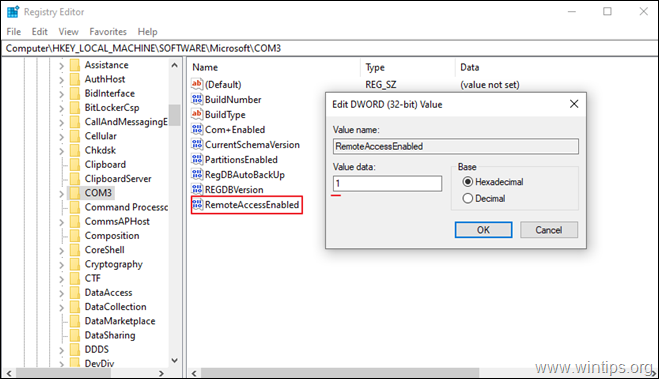
方法2.ドメイングループポリシーで、すべてのActive Directoryコンピュータの「リモート管理」を許可する。
Active Directoryに登録されているすべてのコンピューターで、COM+ネットワークアクセスルールを有効にする(「リモート管理」を許可する)。
1. Server 2016のADドメインコントローラーで、「」を開きます。 サーバー管理者 から、そして ツール メニューを開き グループポリシー管理。 *
さらに、次のページに移動します。 コントロールパネル -> 管理ツール -> グループポリシー管理。

2. アンダー ドメイン を選択し、ドメインを選択し ライトクリック で デフォルトドメインポリシー を選択し 編集 .
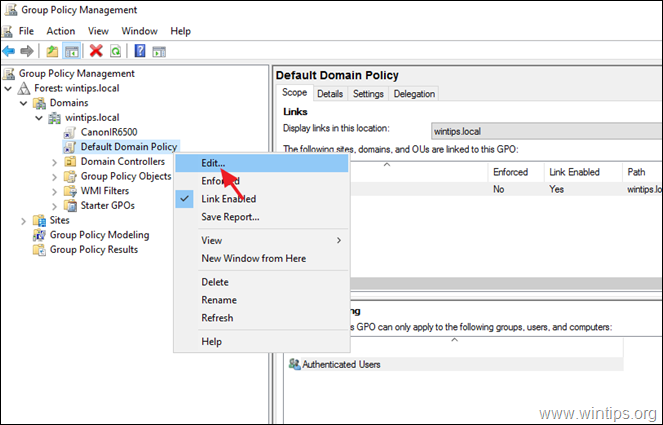
3. その後、ナビゲートしてください。
- Computer Configuration Policies, Addministrative Templates Netherlands
4. 右ペインで、以下をダブルクリックします。 Windowsファイアウォール:受信リモート管理例外を許可する
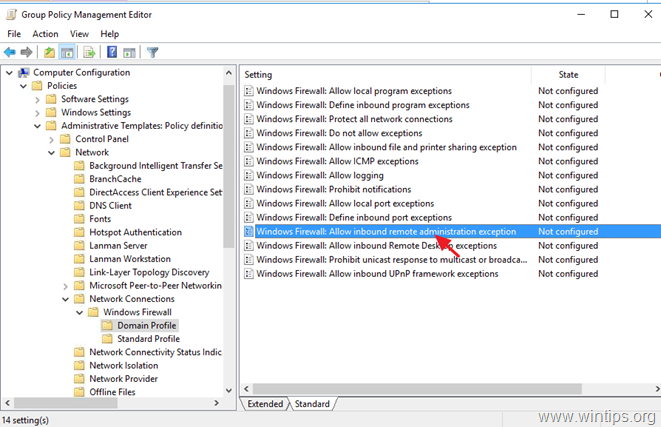
5. チェック 有効 をクリックします。 OKです。
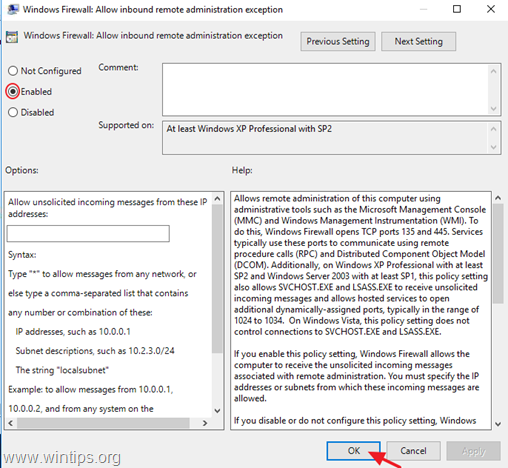
6. グループポリシー管理エディタを閉じます。
7. 最後に、オープン 管理者権限でのコマンドプロンプト を実行し、以下のコマンドを実行して、グループポリシーを更新します。
- gpupdate /force
以上!どの方法が効果的でしたか?
このガイドが役に立ったかどうか、あなたの経験についてコメントを残してください。 他の人のために、このガイドを「いいね!」と「シェア」してください。

アンディ・デイビス
Windows に関するシステム管理者のブログ





